Otázka
Problém: Jak opravit chybu Windows Update 0x8007371b?
Ahoj. Aktualizaci nelze nainstalovat a po zastavení upgradu se zobrazí chyba 0x8007371b. můžeš mi pomoci? Mám něco změnit v nastavení, nebo problém vůbec není na mé straně?
Vyřešená odpověď
Chyba Windows Update 0x8007371B není nový problém s operačním systémem Windows, protože uživatelé hlásí[1]problém s jejich upgradem na chvíli. Byl to problém s Windows 7, ale právě teď se objevuje i na počítačích s Windows 10. Hlavním důvodem, proč se tento problém objevuje, je problém se soubory. Data chybí nebo jsou poškozená, takže aktualizace nelze správně spustit.
Chyba může znamenat, že jsou v registru systému Windows nesprávné konfigurace systému nebo nepravidelné položky. Nejčastějšími příčinami chyb aktualizace systému Windows jsou v současnosti samotné chybné aktualizace,[2] ale tato chyba Windows Update 0x8007371b není chybným výsledkem upgradu. Je to hlavně způsobeno přeplněným registrem nebo chybějícími soubory.
Tyto problémy související se soubory mohou způsobit nesprávné odinstalování softwaru a další problémy se systémem nebo aplikacemi. Náhodně smazaná data nebo chybějící soubory, nesprávná nastavení mohou způsobit poruchy systému, jako je chyba Windows Update s kódem 0x8007371b.
Existuje několik různých variant tohoto kódu a obecné chyby Windows Update:
- Kód chyby 0x80073712, který také poskytuje ERROR_SXS_COMPONENT_STORE_CORRUPT zpráva.
- Chyba s kód 0x80073701. Problém se objevuje v systémech x64.
Nejvíce frustrující věcí na takových chybách upgradu je skutečnost, že operační systém nelze správně aktualizovat. Je důležité opravit chybu Windows Update 0x8007371b, aby počítač mohl získat řádné upgrady a případně opravy, které přicházejí s nejnovější verzí operačního systému. Konkrétní chyba se někdy může objevit se zprávou:
ERROR_SXS_TRANSACTION_CLOSURE_INCOMPLETE
nebo
0x8007371B = ERROR_SXS_TRANSACTION_CLOSURE_INCOMPLETE.
Musíte opravit chybu Windows Update 0x8007371b, protože to může způsobit další problémy a když počítač zobrazuje tyto chyby během aktualizací zabezpečení, instalací počítač nefunguje tak, jak má. Není to tak obtížné, jak si možná myslíte, ale důsledně dodržujte pokyny, abyste dosáhli nejlepších výsledků.
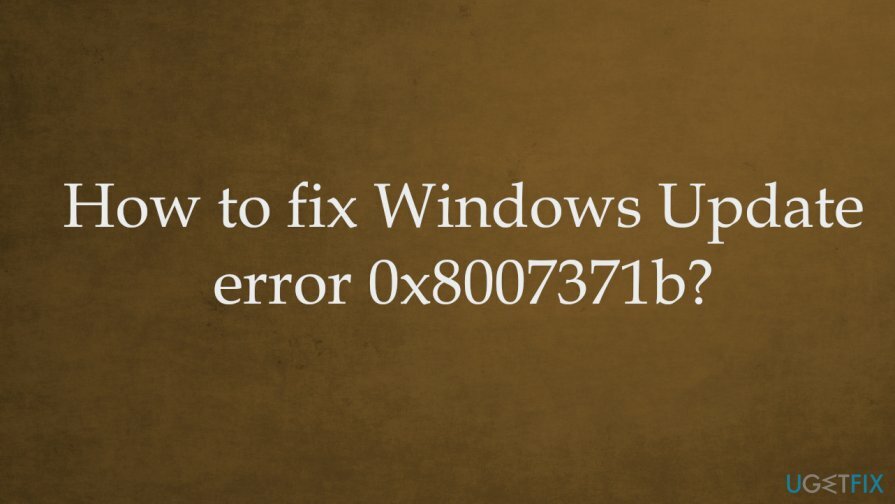
Jak opravit chybu Windows Update 0x8007371b
Chcete-li opravit poškozený systém, musíte si zakoupit licencovanou verzi Reimage Reimage.
Chyba Windows Update 0x8007371b je problém se soubory a systémem, nikoli s online obsahem nebo problémy se zabezpečením,[3] infekce. Můžete si tedy být jisti, že kybernetické hrozby ani obsah, který neustále navštěvujete, s tímto problémem nemají nic společného. Protože problém souvisí se systémovými soubory a poškozením nebo chybějícími daty, můžete dosáhnout rychlých oprav spuštěním nástroje jako ReimagePračka Mac X9 který je schopen pomoci s postiženými soubory.
Když můžete opravit chybu Windows Update 0x8007371b opravou těchto problémů v systémových složkách s registry a dalšími změněnými daty, můžete se vrátit k aktualizaci a zkontrolovat, zda problém přetrvává. Předpokládejme, že problém je již vyřešen – skvělé. Pokud ne – spolehněte se na níže uvedené metody a vyzkoušejte několik z nich, abyste se ujistili, že je chyba opravena.
Odstraňte potíže s aktualizací
Chcete-li opravit poškozený systém, musíte si zakoupit licencovanou verzi Reimage Reimage.
- Typ odstraňování problémů v Vyhledávání bar.
- Nalézt Odstraňování problémů s nastavením.
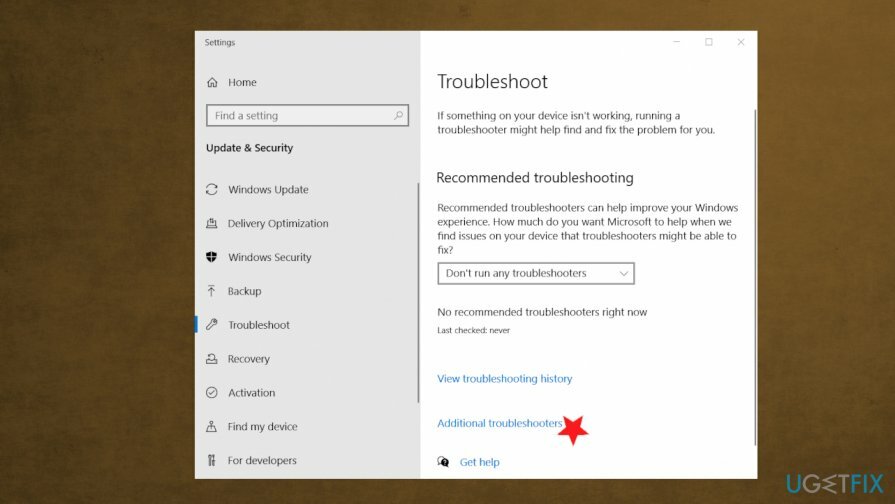
- V nastavení najděte Další nástroj pro odstraňování problémů.
- Coose Poradce při potížích se službou Windows Update.
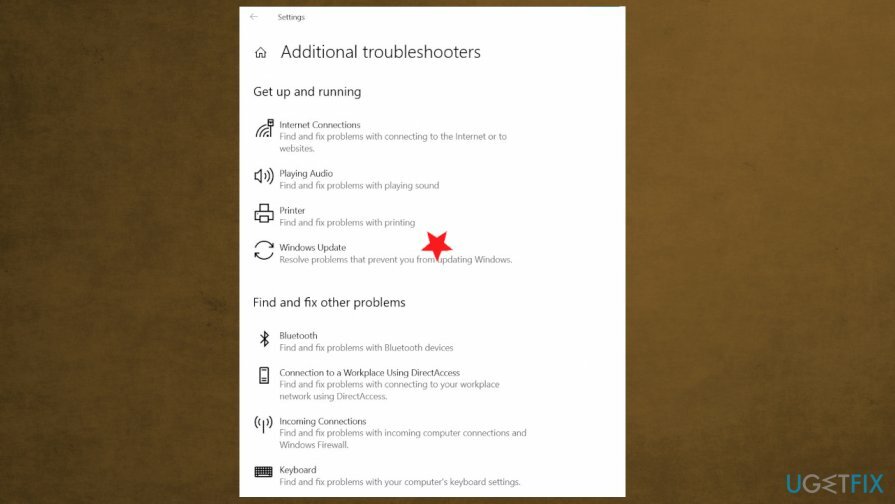
- Běh nástroj a aplikujte případné opravy.
Spusťte nástroj DISM a opravte chybu Windows Update 0x8007371b
Chcete-li opravit poškozený systém, musíte si zakoupit licencovanou verzi Reimage Reimage.
- Otevřeno Příkazový řádek.
- Ujistěte se, že jej spouštíte jako správce.
- Poté spusťte následující příkazy stisknutím Vstupte po každém:
Dism /Online /Cleanup-Image /ScanHealth
Dism /Online /Cleanup-Image /CheckHealth
Dism /Online /Cleanup-Image /RestoreHealth - Po všech procesech restartujte počítač.
Vymažte mezipaměť systému Windows
Chcete-li opravit poškozený systém, musíte si zakoupit licencovanou verzi Reimage Reimage.
- lis Okna a R tlačítka.
- Jednou Spustit okno otevře, zadejte services.msc a udeřit Vstupte.
- V Služby okno, najít Windows Update a klikněte na něj pravým tlačítkem.
- Klikněte Stop volba.
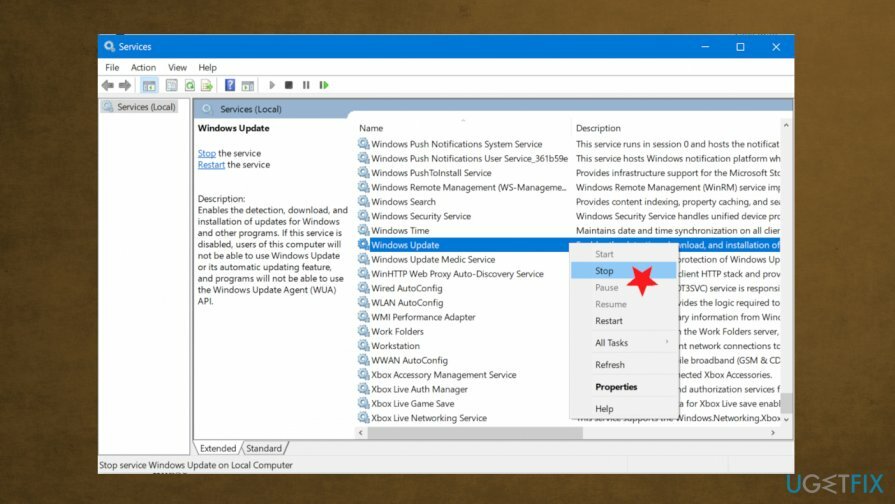
- Otevřeno Průzkumník souborů Kliknutím Vyhrát a E klíče.
- Procházet: %windir%\\SoftwareDistribution\\DataStore
- lis Ctrl + A .
- Udeř Karta Domů a smazat všechny.
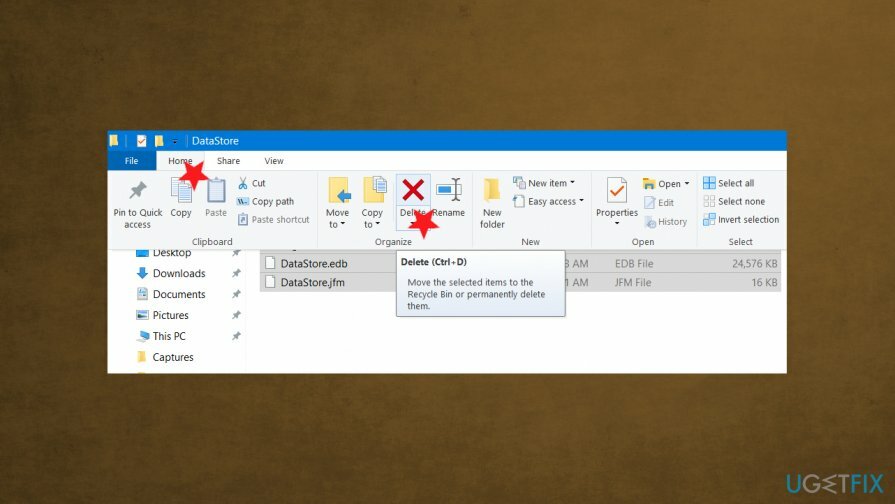
- Znovu otevřete Služby a klikněte pravým tlačítkem aktualizace systému Windows.
- Start.
- Zkuste aktualizaci znovu.
Odinstalujte AV nástroje třetích stran a opravte chybu 0x8007371b
Chcete-li opravit poškozený systém, musíte si zakoupit licencovanou verzi Reimage Reimage.
- Otevřeno Běh dialogové okno.
- Typ appwiz.cpl a kliknutím na OK otevřete Program a funkce okno.
-
Klikněte pravým tlačítkem myši na softwaru třetí strany pod Odinstalujte nebo změňte část programu. Vyberte si Odinstalovat aplikaci.
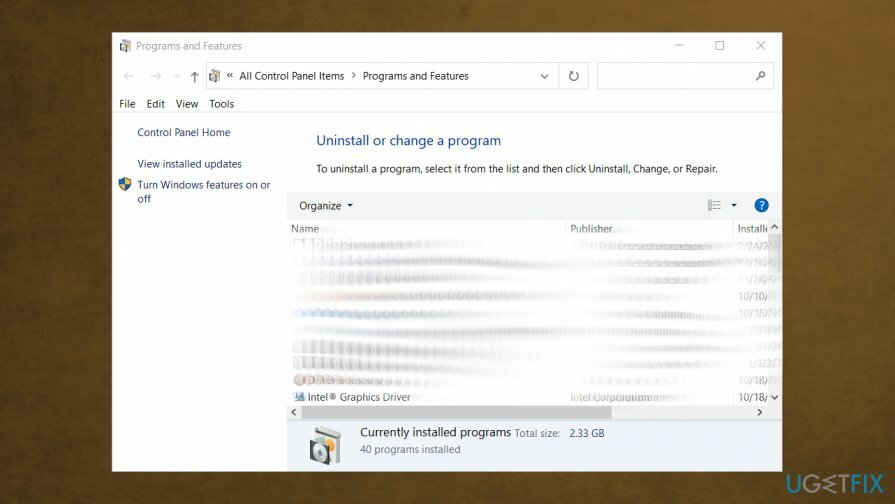
- Postupujte podle kroků.
- Zkontrolujte, zda chyba přetrvává.
Opravte své chyby automaticky
Tým ugetfix.com se snaží ze všech sil pomoci uživatelům najít nejlepší řešení pro odstranění jejich chyb. Pokud se nechcete potýkat s technikami ruční opravy, použijte automatický software. Všechny doporučené produkty byly testovány a schváleny našimi profesionály. Nástroje, které můžete použít k opravě chyby, jsou uvedeny níže:
Nabídka
Udělej to teď!
Stáhnout FixŠtěstí
Záruka
Udělej to teď!
Stáhnout FixŠtěstí
Záruka
Pokud se vám nepodařilo opravit chybu pomocí Reimage, kontaktujte náš tým podpory a požádejte o pomoc. Sdělte nám prosím všechny podrobnosti, o kterých si myslíte, že bychom měli vědět o vašem problému.
Tento patentovaný proces opravy využívá databázi 25 milionů součástí, které mohou nahradit jakýkoli poškozený nebo chybějící soubor v počítači uživatele.
Chcete-li opravit poškozený systém, musíte si zakoupit licencovanou verzi Reimage nástroj pro odstranění malwaru.

Zabraňte webovým stránkám, ISP a dalším stranám ve sledování
Chcete-li zůstat zcela anonymní a zabránit ISP a vládu před špionáží na vás, měli byste zaměstnat Soukromý přístup k internetu VPN. Umožní vám připojit se k internetu a přitom být zcela anonymní šifrováním všech informací, zabránit sledovačům, reklamám a také škodlivému obsahu. A co je nejdůležitější, zastavíte nelegální sledovací aktivity, které NSA a další vládní instituce provádějí za vašimi zády.
Obnovte své ztracené soubory rychle
Při používání počítače se mohou kdykoli vyskytnout nepředvídané okolnosti: počítač se může vypnout v důsledku výpadku proudu, a Může se objevit modrá obrazovka smrti (BSoD) nebo náhodné aktualizace systému Windows, když jste na pár dní odešli pryč minut. V důsledku toho může dojít ke ztrátě vašich školních úkolů, důležitých dokumentů a dalších dat. Na uzdravit se ztracené soubory, můžete použít Data Recovery Pro – prohledává kopie souborů, které jsou stále dostupné na vašem pevném disku, a rychle je obnovuje.